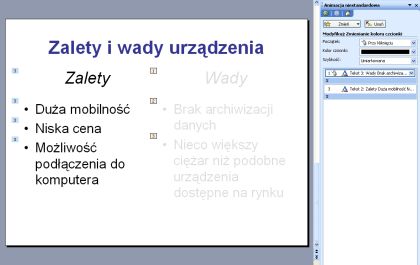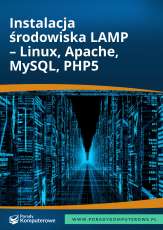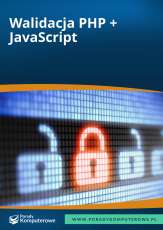Zrobiłeś prezentację produktu przy pomocy programu PowerPoint. W jednym ze slajdów masz zalety i wady urządzenia. Chciałbyś, aby przy starcie slajdu wady miały jasnoszary kolor czcionki, a zalety czarny, natomiast po kliknięciu na slajd chciałbyś zamienić kolory czcionek tych pól tekstowych.

Rys. 1. Slajd z zaletami i wadami urządzeniaAby to wykonać:
1. Zaznacz pole tekstowe, w którym masz wymienione wady urządzenia i wybierz polecenie menu Format/Czcionka i w polu Kolor wybierz jasnoszary kolor czcionki i naciśnij OK, aby zamknąć okno.
Jeśli wśród kolorów podstawowych nie ma interesującego Cię koloru, to kliknij przycisk Więcej kolorów, a otworzy Ci się cała paleta kolorów.
2. Mając nadal zaznaczone to pole tekstowe wybierz polecenie menu Pokaz slajdów/Animacja niestandardowa.
3. Pokaże się okienko zadań Animacja niestandardowa. W tym okienku kliknij przycisk Dodaj efekt/Wyróżnienie/Zmiana koloru czcionki.
Jeśli pozycja Zmiana koloru czcionki nie jest widoczna, to kliknij Więcej efektów. Efekt ten jest niedostępny w wersji PowerPoint 2000 i niższej.
4. W tym okienku zadań poniżej pojawi pozycja dodanego efektu. Kliknij na ten efekt i w polu Kolor czcionki wybierz kolor czarny.

Rys. 2. Ustawienie efektów animacji niestandardowej
Jeśli chcesz znaleźć więcej opcji tego efektu, to kliknij na niego prawym przyciskiem myszki i z menu podręcznego wybierz polecenie Opcje efektu.
1. Zaznacz teraz pole tekstowe z zaletami i wybierz w okienku zadań przycisk Dodaj efekt/Wyróżnienie/Zmiana koloru czcionki.
2. W tym okienku zadań zaznacz ten efekt i w polu Kolor czcionki wybierz kolor jasnoszary, a w polu Początek wybierz pozycję Z poprzednią, co spowoduje, że zmiana czcionki będzie następowała równocześnie dla obydwu pól tekstowych.
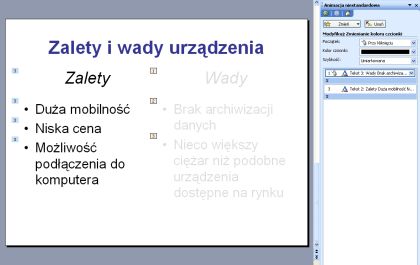
Rys. 3. Slajd po ustawieniu efektów animacji niestandardowej
Piotr Dynia